在 Excel 的数据处理中,我们常常会遇到需要根据特定条件提取数据的情况。今天,就通过一个具体案例,来学习如何运用 FILTER 函数根据指定条件提取符合要求的记录,让数据处理变得更加高效、便捷。
一、案例背景
如下图所示,我们有一组数据,其中 A 列是姓名,B 列是对应的国家信息,E1 单元格中指定了一个国家名称。我们的任务是根据 E1 中指定的国家,提取出符合该条件的姓名记录。
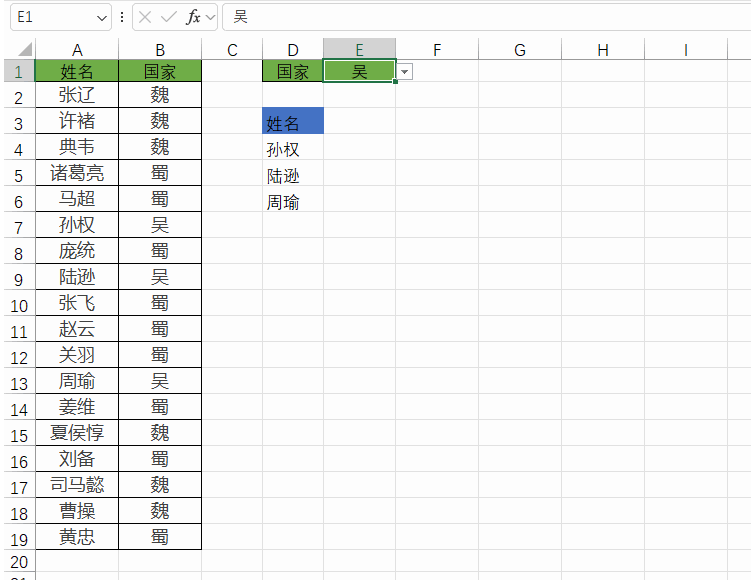
二、FILTER 函数解析
FILTER 函数是 Excel 365 和 Excel 2021 中引入的一个强大的动态数组函数,它的主要作用是根据指定条件筛选数据,并返回符合条件的记录。其完整的函数用法为 “=FILTER (数组,条件,[无结果时的返回值])” 。其中:
- “数组” 参数:表示要进行筛选的数据区域,也就是我们希望从中提取符合条件数据的原始数据范围。
- “条件” 参数:是一个逻辑表达式,用于指定筛选的条件。只有满足该条件的数据才会被返回。
- “[无结果时的返回值]” 参数:这是一个可选参数。当根据指定条件筛选后没有符合条件的数据时,函数将返回这个指定的值。如果省略该参数,当没有符合条件的数据时,函数将返回一个空白数组。
三、案例操作步骤
在本案例中,我们要在 D4 单元格中输入公式 “=FILTER (A:A,B:B=E1)” 来实现数据提取。

具体解释如下:
- “A:A”:这里表示我们要提取的目标数组,即姓名所在的 A 列数据。
- “B:B=E1”:这是筛选条件。它的含义是判断 B 列中的每个单元格数据是否等于 E1 单元格中指定的国家名称。只有当 B 列中的数据与 E1 单元格中的国家名称相匹配时,对应的 A 列中的姓名才会被筛选出来。
- 由于我们省略了 “[无结果时的返回值]” 这个参数,当根据条件筛选后没有符合条件的数据时,函数将返回一个空白数组。
当我们在 D4 单元格中输入这个公式后,Excel 会自动根据 E1 单元格中指定的国家,从 A 列中筛选出符合条件的姓名记录,并将这些记录显示在 D 列中。
通过这个案例,我们可以看到 FILTER 函数在数据筛选和提取方面的强大功能。它能够快速、准确地根据我们设定的条件,从大量数据中提取出我们需要的信息,大大提高了数据处理的效率。如果你使用的是 Excel 365 或 Excel 2021 版本,不妨在实际工作中多运用 FILTER 函数,让它成为你数据处理的得力助手。


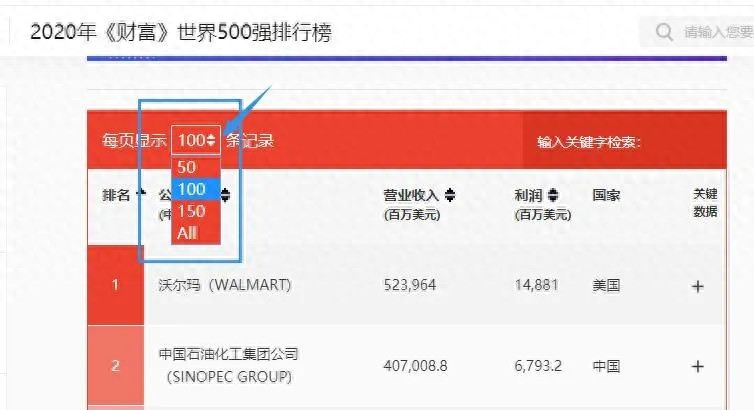
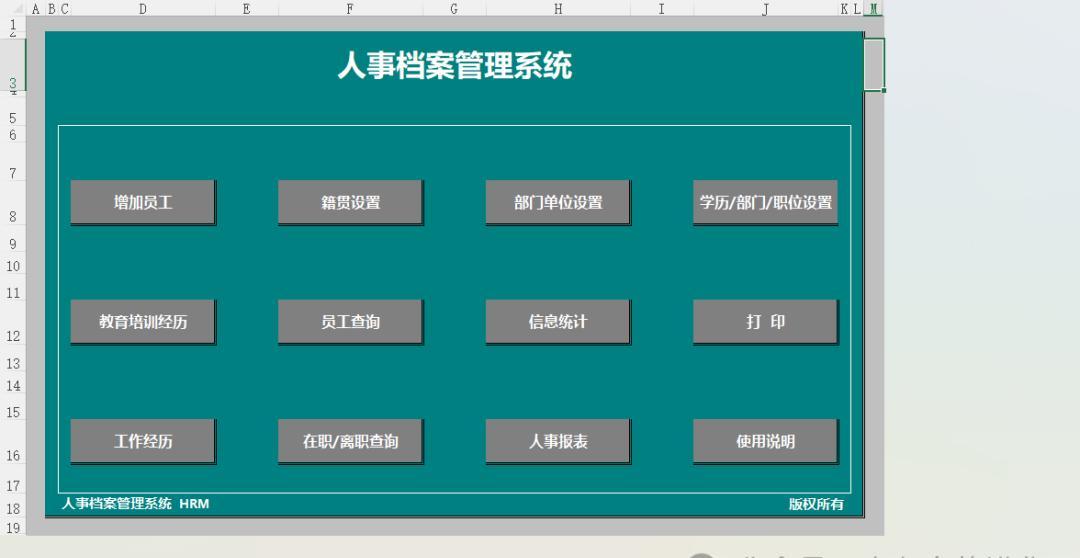


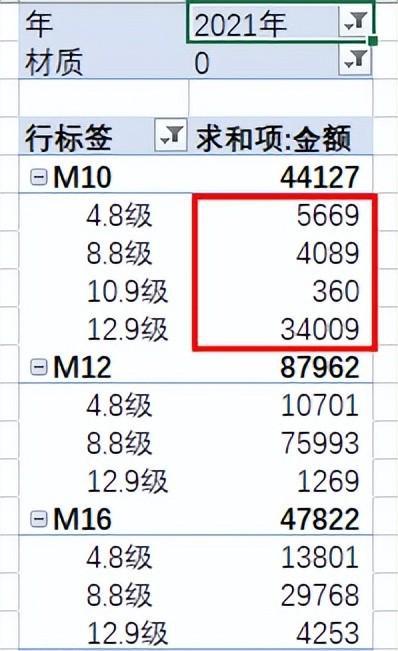
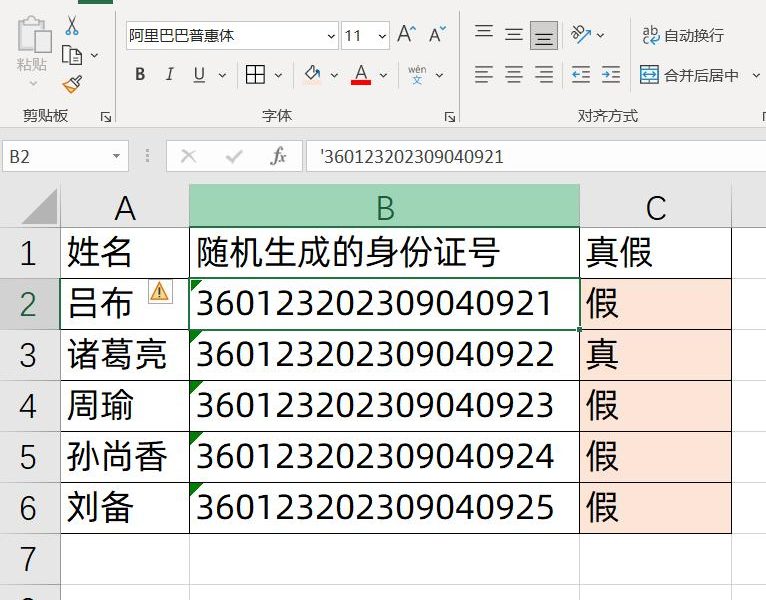
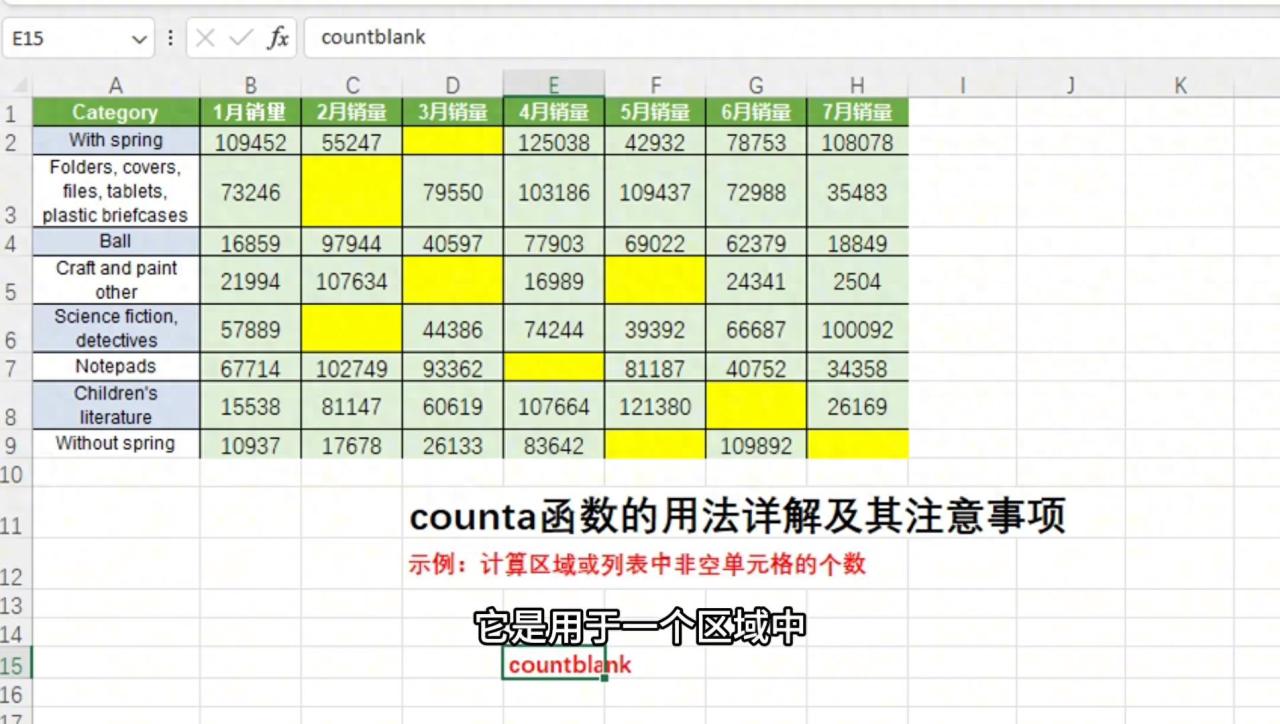
评论 (0)